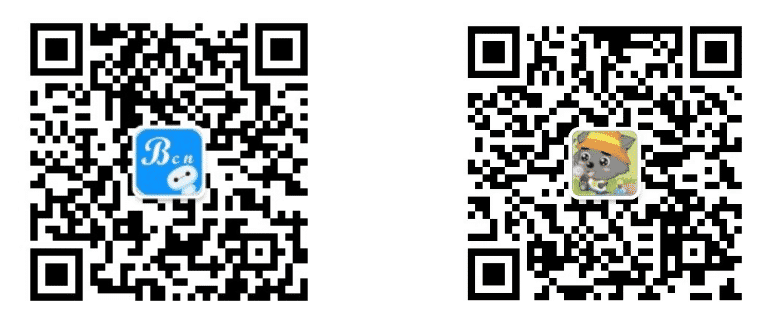前言
在 蓝屏(BSOD)转储设置,看本文就够了! 这篇文章里比较详细的介绍了蓝屏转储设置。做好设置后,我们就可以在需要的时候使系统蓝屏了。这样我们就可以拿到一份系统转储,供我们分析问题了。本文介绍几种可以使系统蓝屏的办法。当然肯定还有其它办法,如果哪位小伙伴儿知道比较实用的方法,欢迎留言分享。
几种蓝屏方法
1、通过驱动
思路是:在内核执行有问题的代码(比如,在驱动的入口处加上简单的 int* p = 0; *p = 0; ,然后加载有问题的驱动即可)。sysinternals 系列工具中的 NotMyFault 就是加载驱动,然后在驱动中模拟各种非法操作来使系统蓝屏的。
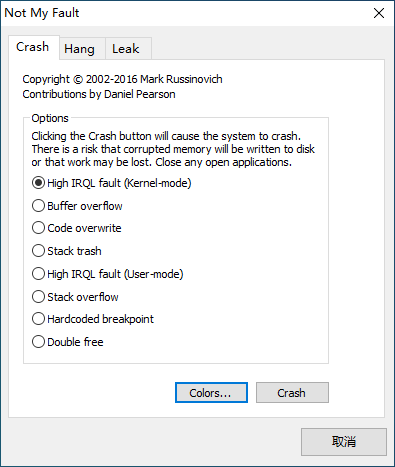
我们可以点击 Colors... 按钮,来看看其它颜色的 “蓝屏” 效果。可以通过 Hang 让系统挂起,还可以通过 Leak 模拟内核级内存泄漏。
我们还可以在命令行执行 notMyfault.exe /crash 来直接使系统蓝屏。如果我们想指定崩溃类型,可以使用 NotMyFault 的命令行版本 —— notmyfaultc.exe。具体选项大家可以直接运行 notmyfaultc.exe 查看或者参考下图:
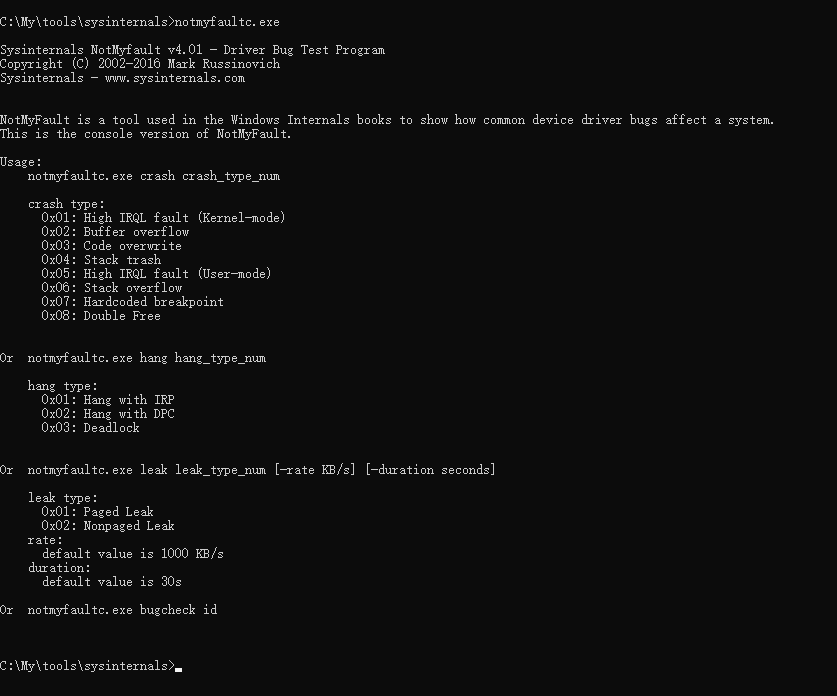
2、杀死系统关键进程
如果系统关键进程挂掉了(比如,csrss.exe),那么系统也会蓝屏。

在 win7 系统中,具有管理员权限的进程可以杀死 csrss 进程,但是在 win10 中不能简单粗暴的杀死 csrss 进程了。
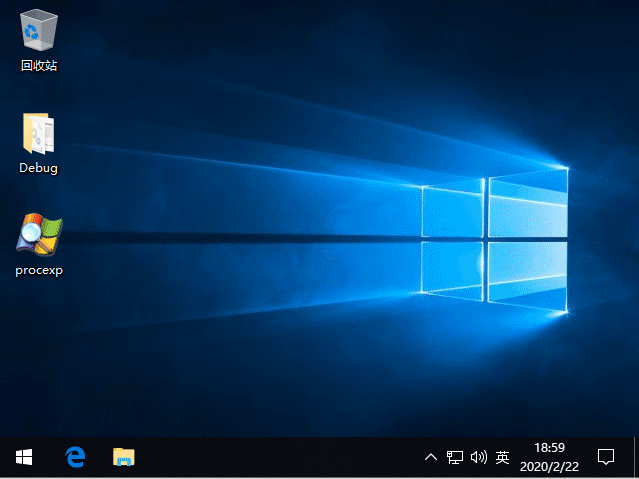
win10 变通方法:我们可以把其它进程设置为系统关键进程,然后杀掉。或者伪装成系统关键进程,然后自动退出。感谢 https://bytecode77.com/hacking/payloads/bsod
1 | int _tmain(int argc, _TCHAR* argv[]) |
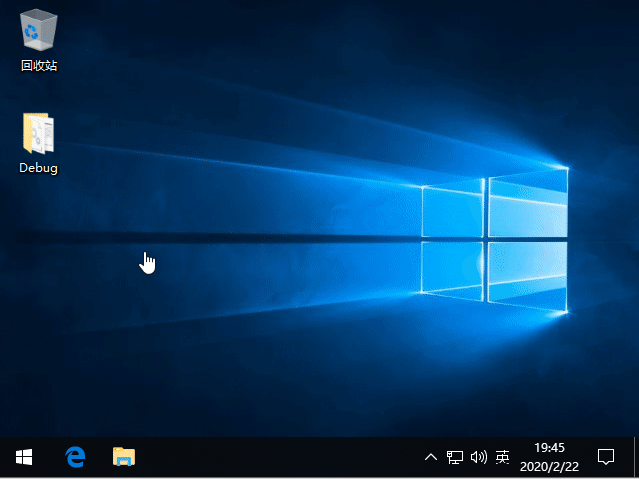
3、使用快捷键
如果系统由于某些原因挂起了,我们没办法杀死系统关键进程,也不能运行 NotMyFault 了。这时候我们还可以通过快捷键来使系统蓝屏!不过我们需要预先做一些设置才行。把下面的代码保存到 .reg 文件,然后双击导入注册表,重启生效。
1 | Windows Registry Editor Version 5.00 |
重启后,按住右侧的 Ctrl 键,然后按两下 SCROLL LOCK 键就可以使系统蓝屏了。这个方法在极少数的情况下会失效。比如,系统挂起在更高的中断请求级别(IRQL),没办法处理按键。不过,我们应该没那么点背。正如微软官方文档介绍的那样,有时候即使 CTRL+ALT+DELETE 不响应了,RCTRL + SCROLL + SCROLL 还能工作。
如果键盘上没有 Scroll Lock 键,怎么办?
4、使用自定义快捷键
也许有的小伙伴使用的笔记本电脑的键盘上没有 Scroll Lock 键,该怎么办呢?Windows 已经考虑到了这种情况,允许我们自定义蓝屏快捷键。具体设置可以参考 微软官方文档 —— Forcing a System Crash from the Keyboard 。保存下面的代码到 .reg 文件,双击导入注册表,重启生效。
1 | Windows Registry Editor Version 5.00 |
重启后,按住左侧的 Ctrl 键,然后连续按两下 ` 键就可以使系统蓝屏了。注意:一定要连续按两下! 按一下是不行的。
想要正确设置自定义蓝屏快捷键,不是一件容易的事。需要了解以下几点:
使用自定义快捷键需要先关闭
CrashOnCtrlScroll设置,上面的代码已经做好了。因为不同类型的键盘对应的注册表位置不一样,怎么知道自己的机器上的键盘是哪种类型的?
我们可以打开设备管理器,查看当前机器上的键盘信息。

我们可以用如下方法打开
设备管理器:win10系统中,可以直接在搜索框(或者按一下windows键)输入设备管理器搜索打开。win10系统中,按Windows + x快捷键,在弹出的系统菜单里点击设备管理器(M)打开。输入
devmgmt.msc打开。通过控制面版打开(不同系统中可能不一样)。
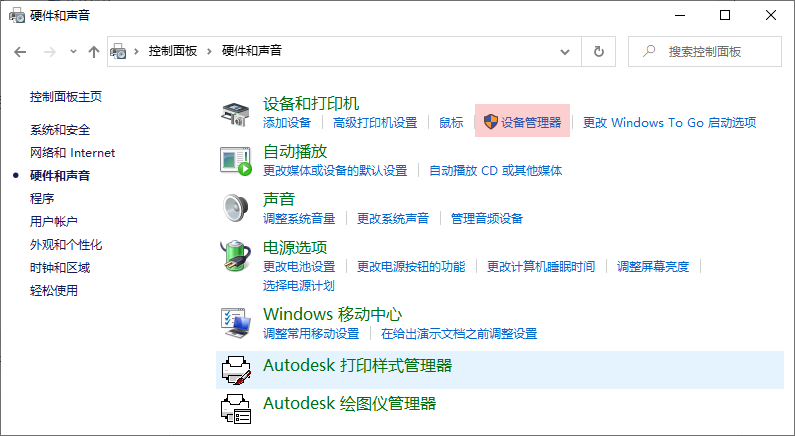
还有很多其它方法,不一一列举了。
Dump1Keys的值可以是组合值,比如,0x70表示同时按下左侧的ALT + CTRL + SHIFT。每一项的意义请参考下表(摘自微软官方文档):
| 值 | 意义 |
|---|---|
| 0x01 | Rightmost SHIFT key |
| 0x02 | Rightmost CTRL key |
| 0x04 | Rightmost ALT key |
| 0x10 | Leftmost SHIFT key |
| 0x20 | Leftmost CTRL key |
| 0x40 | Leftmost ALT key |
Dump2Key是按键的扫描码在数组keyToScanTbl[134]中的索引值,keyToScanTbl[134]的定义如下(摘自微软官方文档):
1 | const UCHAR keyToScanTbl[134] = { |
上面的例子中,` 键的扫描码是 0x29,在keyToScanTbl[134]的索引是 1 。
关于扫描码,按下和抬起按键时会产生不同的扫描码,我们需要关注的是按下时对应的扫描码。同时,不同的键盘可能有不同的扫描码。下面给出
101/102键 键盘(PC/AT 和 PS/2)的扫描码。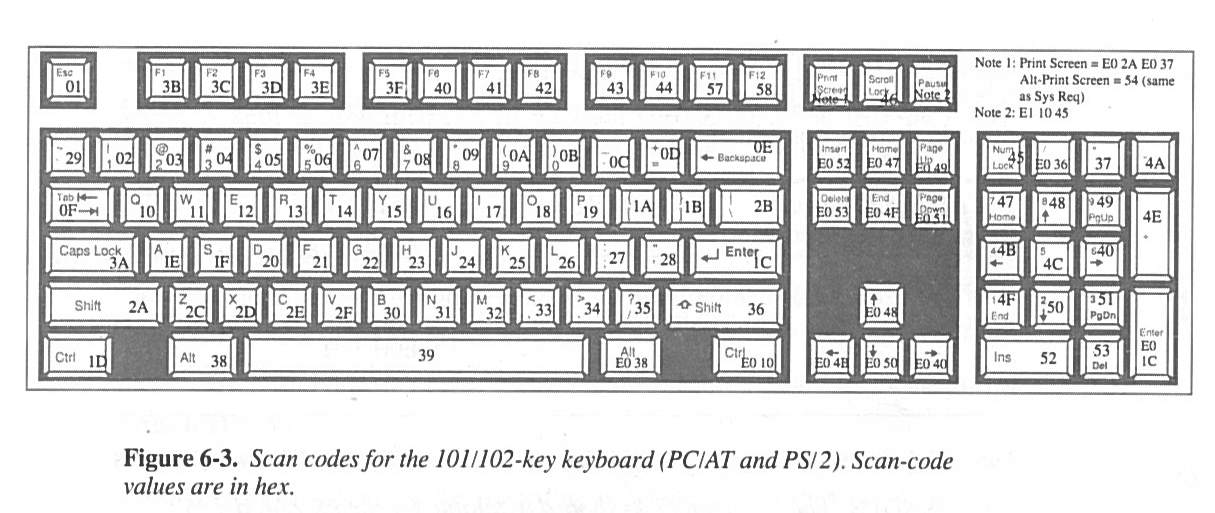
我们参考相关文档的时候需要注意 按下按键对应的术语是(
Make),抬起按键对应的术语是(Break)。下面贴一张扫描码表的部分截图: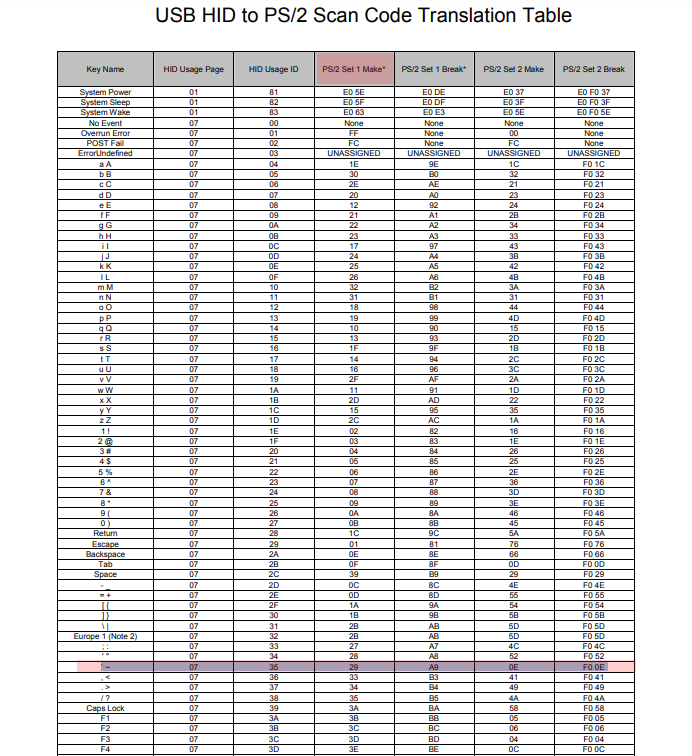
表格最后的说明非常重要:

高亮部分的意思是:操作系统的其它部分和所有的应用程序按
Scan Code Set 1里的值处理扫描码。所以我猜测微软官方文档里的keyToScanTbl[134]的值是按照Scan Code Set 1给出的。实在没精力调查的更清楚了,如果哪位小伙伴儿熟悉相关内容,请务必指点!我特意录制了使用自定义快捷键CTRL + ` + `触发蓝屏的过程。按一次`是不行的,一定要按两次。
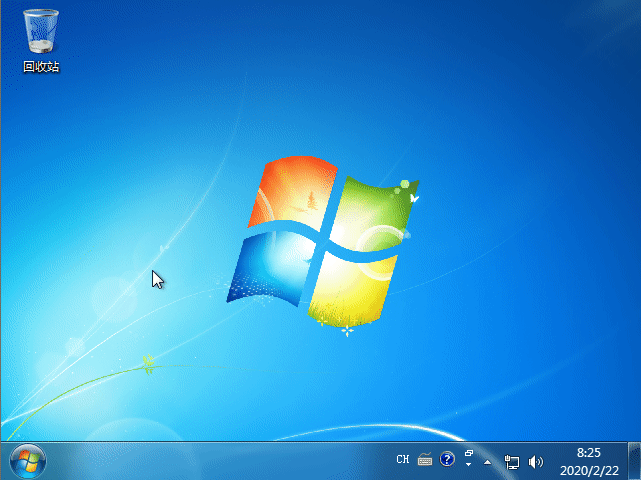
5、借助硬件
如果以上方法都行不通,还可以使用 PCI Express Dump Switch Card 使系统蓝屏,Windows 7, Windows Server 2008 R2 及更早的系统需要设置如下注册表项:
1 | [HKEY_LOCAL_MACHINE\SYSTEM\CurrentControlSet\Control\CrashControl] |
6、内核调试器
如果已经用内核调试器附加到目标系统了,我们可以直接使用 .dump 命令保存转储文件,没必要使系统蓝屏再保存转储文件。当然,如果我们喜欢,也可以使用 .crash 命令使系统蓝屏,如果执行完该命令后,系统没蓝屏,请执行 g 命令。说明:如果当前正在执行 bug check处理函数,不要使用 .crash 命令。
注意:
需要双机内核调试的时候才行。在本地内核调试的时候,不能使用 .dump 命令,也不能使用 .crash 命令!真是个坏消息!!!
7、其它
利用
NtRaiseHardError,参考 github 上的 Invoke-BSOD 项目。利用系统漏洞。这方面我不擅长,欢迎搞安全的小伙伴儿分享。
蓝屏转储一瞥
杀死系统关键进程导致的蓝屏,对应的 Bug Check Code 是 0xF4(CRITICAL_OBJECT_TERMINATION)。 通过 NMI 导致的蓝屏,对应的 Bug Check Code 是 0x80(NMI_HARDWARE_FAILURE),表示这个蓝屏是由于硬件错误触发的。通过系统快捷键导致的蓝屏,对应的 Bug Check Code 是 0xe2(MANUALLY_INITIATED_CRASH),表示这个蓝屏是用户手动触发的。
我们可以用 !analyze -show 来查看转储文件中的 bug check code 信息。
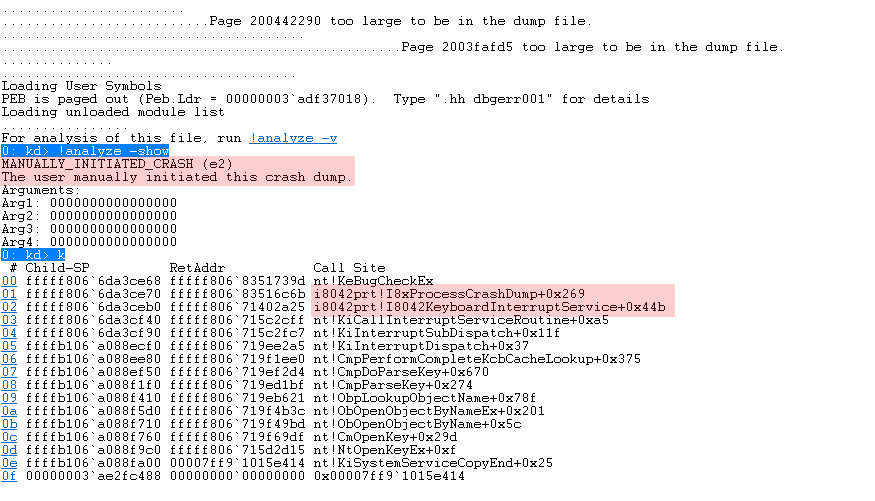
从输出结果可知,这个蓝屏是用户手动触发蓝屏产生的。从调用栈可知,是 i8042prt.sys 处理了我们的按键,从而导致的蓝屏。
友情提示:
如果直接用 windbg 打开 %SystemRoot%\MEMORY.DMP 会提示权限不够。可以以管理员权限运行 windbg 后再打开。或者拷贝转储文件到其它目录后再打开即可。注意一定是拷贝,而不是剪切。
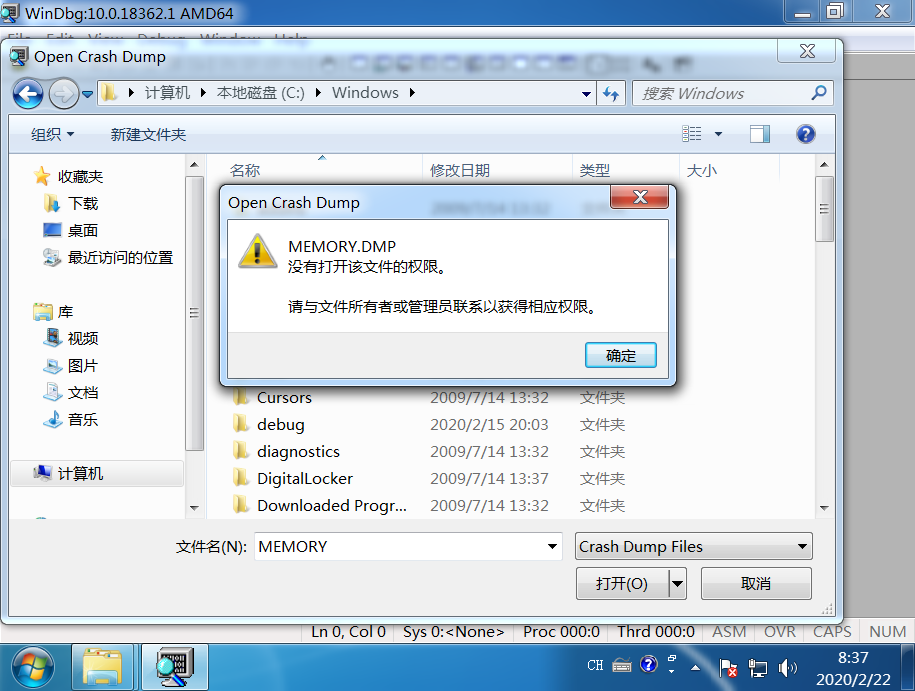
总结
- 特殊情况下,我们可能会主动使系统蓝屏来保存一份转储文件,供我们事后分析。
- 我们可以通过本文介绍的几种方法来使系统蓝屏。我个人偏向使用
NotMyFault或者蓝屏快捷键使系统蓝屏。 - 使用自定义的蓝屏快捷键的时候,需要关闭
CrashOnCtrlScroll设置。 Dump1Keys的值可以是组合值,比如,0x70表示同时按下左侧的ALT + CTRL + SHIFT。Dump2Key的值是对应按键的扫描码在数组keyToScanTbl[134]中的索引值,而且是16进制的。- 需要连续按两次设置的按键才能蓝屏!比如,我们需要按
CTRL + ` + `,而不是CTRL + `。 - 尽量不要设置已经被占用的快捷键。我尝试使用
CTRL + A + A作为快捷键,但是不能触发蓝屏,猜测是因为CTRL + A被占用了。但是ALT + CTRL+ SHIFT + A + A是可以的。 - 在
windbg中通过!analyze -show可以查看转储文件中的bug check code信息。 - 对于手动蓝屏得到的转储文件,使用
!analyze -v不能得到更多有效的信息,我们需要分析转储文件中的其它信息。 %SystemRoot%\MEMORY.DMP需要管理员权限才能打开,可以拷贝(而不是剪切)一份到其它目录,就可以正常打开了。
参考资料
https://channel9.msdn.com/Shows/Defrag-Tools/Defrag-Tools-179-Manually-Forcing-a-Crash-Dump
NMI_HARDWARE_FAILURE error when an NMI is triggered on Windows 8 and Windows Server 2012
https://www.scs.stanford.edu/10wi-cs140/pintos/specs/kbd/scancodes-9.html
https://www.scs.stanford.edu/10wi-cs140/pintos/specs/kbd/scancodes-9.html
http://www.geoffchappell.com/studies/windows/win32/ntdll/api/rtl/peb/setprocessiscritical.htm